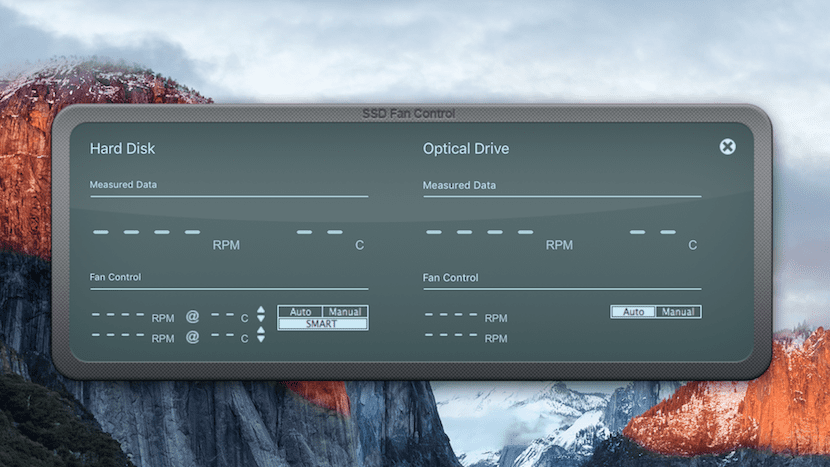
Mnoho uživatelů se vrhne na cestu a rozhodne se vyměnit interní pevný disk svého iMacu, ať už jde o nové štíhlejší modely nebo naši milovanou hliníkovou vypalovačku iMac a DVD se silnými hranami. Nicméně, ne všechny kroky, které je třeba dodržet, jsou jasné a existují modely iMacu, které mají senzory, které odesílají data do procesoru, aby správně spravoval ventilátory, které musí stroj udržovat na vhodné teplotě.
Apple ve svých počátcích poskytoval mnoha iMacům teplotní senzory namontované na pevných discích, které byly součástí iMacu, a to tak, že pokud jste vyměnili pevný disk pro jiný model než ty, které sám Apple sestavil počítač automaticky neustále zapínal ventilátory.
Později, s příchodem nového iMac s tenkou hranou, které již byly několikrát aktualizovány, dokud se nedostaneme k modelům s displejem Retina, bylo ponecháno zahrnutí teplotního senzoru stranou, takže v těchto počítačích již můžeme provést změnu interního pevného disku buď HHD, nebo SSD bez problémů s ventilátory.
Nyní, pokud má iMac, který chcete aktualizovat například pomocí SSD, mít vyšší výkon, budete muset vzít v úvahu, že musíte ovládat ventilátory pomocí softwaru protože disky již nejsou dodávány s teplotními senzory, o kterých jsme vám řekli, nebo je obtížné je najít.
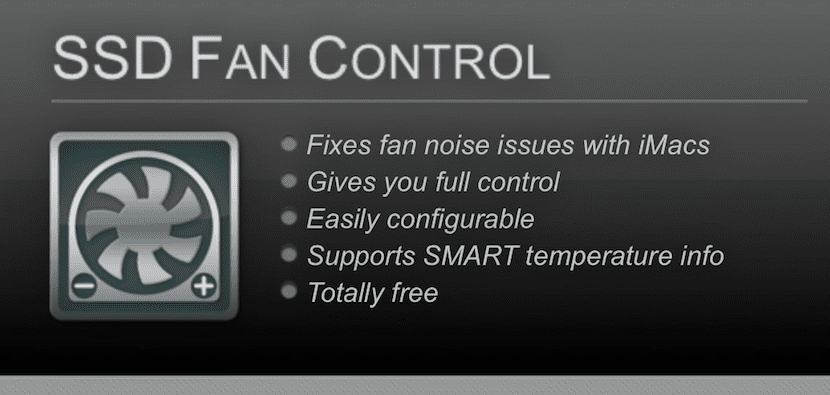
Jakmile vyměníte pevný disk, první věcí, kterou musíte udělat, když znovu spustíte iMac, je vyhledat na internetu potřebnou aplikaci pro jeho instalaci a mít tak správce pevného disku, jako by to byl fyzický snímač teploty. Samotná aplikace se nazývá SSD Fan Control a ty můžeš stáhněte si zdarma z následujícího webu.
Po stažení stačí nainstalovat a při prvním spuštění zvolit SMART pracovní režim takže to funguje automaticky a začne se ovládat fanoušky od okamžiku, kdy zapnete iMac. Budete tak mít softwarovou kontrolu nad fungováním fanoušků vašeho Macu a budete tak moci používat jakýkoli typ pevného disku jiného výrobce.
Nepochybně to nejlepší, co používám na svém iMacu 2011 se ssd, a je luxusní !! Doufejme, že má podporu pro macOS Sierra !!!
Nepochybně to na svém iMacu 2011 s SSD používám lépe !! doufejme, že poskytneme podporu pro macOS Sierra !!
Dobré odpoledne, Pedro. Chtěl bych vědět, jestli mi můžete pomoci. Nainstaloval jsem SSD Fan Control, protože když vyměním pevný disk za SSD v iMacu z roku 2009, fanoušci se nezastaví.
Operační systém je SIERRA
Problém mám v tom, že se nezobrazí možnost SMART, kterou komentujete, a která se také objeví na fotografii programu.
Víte, proč to může být?
Děkuji moc,
Fernando
Ahoj Fernando, jak to vyjde, stáhli jste si to z oficiální stránky?
AHOJ PEDRO, ZMĚNIL jsem HDD NA SSD A SAMOSTATNĚ ZNAMENĚM ZVUK VENTILÁTORŮ, Nainstaloval jsem si ovládání ventilátoru SSD, ALE NEVšiml jsem si, že to dělá cokoli, Fanoušci SLEDUJÍ VŠECHNY Pilulky, AJ V DISPLEJI APLIKACE, kterou WE ZMĚNA ZASTAVENÍ). MÁM BMI 2011 A OS VYSOKÝ SIERRA, CO MOHU DĚLAT? DĚKUJI.
Vynikající aplikace pro ty z nás, kteří měli potřebu aktualizovat pevný disk. Funguje perfektně (inteligentní režim) na IMac 27 ″ v polovině roku 2010 a High Sierra.
Děkuji Pedro
Děkuji moc Pedro Rodasi, stáhl jsem si SSD Fan Control přímo z odkazu a byl to úspěch. Neznáš bolesti hlavy, které jsi mi vzal!